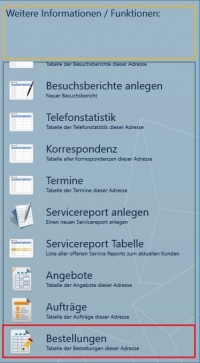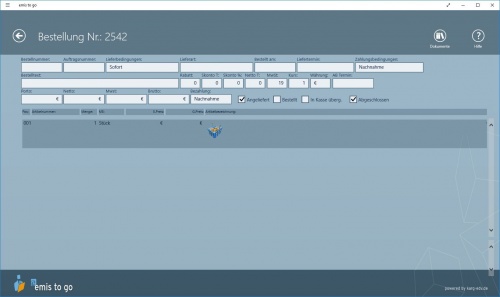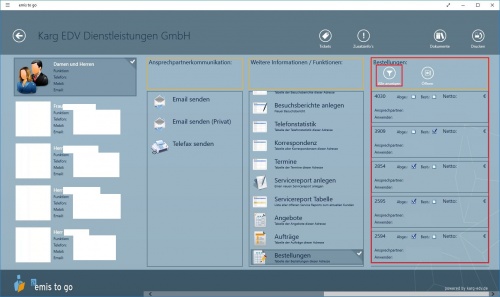Aus Emis.wiki
Karg (Diskussion | Beiträge) (→Bestellungen) |
Karg (Diskussion | Beiträge) |
||
| Zeile 1: | Zeile 1: | ||
=Bestellungen= | =Bestellungen= | ||
| - | [[Image: | + | [[Image:04_emistogo_icons_bestellungen.JPG|225px|Bestellungen]] |
Sie erreichen die Bestellungen aus dem Startmenü über den Button '''„Bestellungen.“''' | Sie erreichen die Bestellungen aus dem Startmenü über den Button '''„Bestellungen.“''' | ||
| - | [[Image: | + | [[Image:14_emistogo_bestellungen_1.JPG|200px|Bestellungen]] |
Kundenspezifische Bestellungen finden Sie in der jeweiligen Firmenakte im rechten Menübereich '''„Weitere Informationen / Funktionen“''' unter '''„Bestellungen.“''' <br><br> | Kundenspezifische Bestellungen finden Sie in der jeweiligen Firmenakte im rechten Menübereich '''„Weitere Informationen / Funktionen“''' unter '''„Bestellungen.“''' <br><br> | ||
| Zeile 12: | Zeile 12: | ||
<br>Sie sind in der Lage sich alle wichtigen Informationen, wie Bestellnummer, Lieferbedingungen, Status, Positionen, Netto- und Bruttopreis, etc. mobil abzurufen und beigefügte .pdf-Dokumente bequem über einen Doppelklick anzeigen zu lassen. | <br>Sie sind in der Lage sich alle wichtigen Informationen, wie Bestellnummer, Lieferbedingungen, Status, Positionen, Netto- und Bruttopreis, etc. mobil abzurufen und beigefügte .pdf-Dokumente bequem über einen Doppelklick anzeigen zu lassen. | ||
| - | [[image: | + | [[image:14_emistogo_bestellungen_2.JPG|500px|Bestellungen]] |
==Alle anzeigen== | ==Alle anzeigen== | ||
| Zeile 20: | Zeile 20: | ||
Zugriff auf weiter zurückliegende Bestellungen bekommen Sie über die Schaltfläche "<strong>Alle anzeigen</strong>". Dadurch werden Ihnen alle Einträge zu dem jeweiligen Kunden angezeigt. | Zugriff auf weiter zurückliegende Bestellungen bekommen Sie über die Schaltfläche "<strong>Alle anzeigen</strong>". Dadurch werden Ihnen alle Einträge zu dem jeweiligen Kunden angezeigt. | ||
| - | [[Image: | + | [[Image:14_emistogo_bestellungen_3.JPG|500px|Bestellungen anzeigen]] |
Aktuelle Version vom 3. Mai 2016, 10:02 Uhr
Bestellungen
Sie erreichen die Bestellungen aus dem Startmenü über den Button „Bestellungen.“
Kundenspezifische Bestellungen finden Sie in der jeweiligen Firmenakte im rechten Menübereich „Weitere Informationen / Funktionen“ unter „Bestellungen.“
Wenn Sie emis to go in Verbindung mit emis Serie Vi verwenden, haben Sie die Möglichkeit die in emis Serie Vi angelegten Bestellungen in emis to go zu betrachten.
Sie sind in der Lage sich alle wichtigen Informationen, wie Bestellnummer, Lieferbedingungen, Status, Positionen, Netto- und Bruttopreis, etc. mobil abzurufen und beigefügte .pdf-Dokumente bequem über einen Doppelklick anzeigen zu lassen.
Alle anzeigen
Standardgemäß werden die letzten 20 Einträge angezeigt.
Zugriff auf weiter zurückliegende Bestellungen bekommen Sie über die Schaltfläche "Alle anzeigen". Dadurch werden Ihnen alle Einträge zu dem jeweiligen Kunden angezeigt.